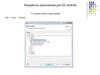Похожие презентации:
Создание игр в Construct 2
1.
ПопрыгунЦели занятия:
• Изучить понятие: Временная шкала
• Запрограммировать генерацию монет
и счетчик сбора монет
• Самостоятельно добавить объект типа
Спрайт Шрифта
Создание игр
в Construct 2
• Запрограммировать
увеличение
скорости игры при сборе монет
1
2.
Повторение• Какие циклы мы
использовали?
• Что такое механика
Избегания?
• В какой момент на выступе
«появляются» трещины?
2
© Конструкторское Бюро КУБИК www.kbkubik.ru
3.
Construct 2Всем привет!
И мы продолжаем создавать
игры в Construct 2!
Давайте вспомним, как выглядит
игра Assassin’s jumps.
Сегодня мы ее закончим.
3
© Конструкторское Бюро КУБИК www.kbkubik.ru
4.
45.
Assassin’s jumps. Урок 21Сегодня мы займемся целью игры –
набор рекордного числа очков.
Добавим две игровые механики:
Механику испытания
и механику поощрения.
Механика поощрения – Сбор монет и
накопление рекордного числа монет
Механика испытания – Игра будет
ускоряться с увеличением счетчика.
5
© Конструкторское Бюро КУБИК www.kbkubik.ru
6.
Задача:Добавить объект монеты и
запрограммировать генерацию
монет для каждого выступа.
Для каждого выступа, при его создании,
будет так же создаваться
от 1 до 3 монет столбиком.
6
© Конструкторское Бюро КУБИК www.kbkubik.ru
7.
1. Во вкладке Уровень 1 нажать ПКМ2. Выбрать Insert new object
3. Найти объект Спрайт и задать ему имя «Монеты»
4. Нажать на рабочее поле. После откроется редактор.
7
8.
Настраиваем параметры Анимации:Скорость: 10 | Закольцевать: Да | Пинг-понг: Да
8
9.
Добавляем все кадры, используя функциюImport frames → From files…
И удаляем лишний кадр
9
10.
Закроем редактор и настроим параметры объектаМонеты:
Слой: Игра |
X: -250
|
Y: 600
10
11.
Условие: Выступ → On createdПод-условие: Системные → For →
→ Start index: 1 | End Index: round(random(1,3))
11
12.
Действия:1. Системные → Create object → Object: Монеты
Layer: 1 | X: Выступ.X | Y: Выступ.Y – loopindex*40
2. Монеты → Установить кадр → round(random(3))
12
13.
Запускаем и смотримМонеты генерируются и даже крутятся по разному!
НО не движутся вместе с выступами… Исправим!
13
14.
Задача:Запрограммировать движение монет
вместе с выступами.
Каждая монета должна двигаться с той
же скоростью, что и выступ.
И при тех же условиях.
14
© Конструкторское Бюро КУБИК www.kbkubik.ru
15.
В условие «Герой → Y < 500» добавить Под-условие:Системные → For each → Объект Монеты
Действие: Монеты → Set Y → Монеты.Y + 10
15
16.
Условие: Монеты → Compare Y → Y больше чем 1000Действие: Монеты → Destroy
16
17.
Запускаем и смотримМонеты движутся! Запрограммируем их сбор!
17
18.
Задача:Запрограммировать сбор монет.
При столкновении с монетами, они
должны удаляться. Информация о
количестве собранных монет должна
храниться в переменной и выводиться на
экран.
18
© Конструкторское Бюро КУБИК www.kbkubik.ru
19.
1. Во вкладке Уровень 1 нажать ПКМ2. Выбрать Insert new object
3. Найти объект Спрайт шрифта и задать ему имя «Счетчик»
4. Нажать на рабочее поле. После откроется редактор.
19
20.
1. Нажимаем кнопку Load2. Выбираем картинку Счет.png
3. Нажимаем Открыть
20
21.
Устанавливаем параметры:1. Слой: Интерфейс
2. Позиция: X: 30, Y: 20
3. Размер: Ширина: 400, Высота: 50
21
22.
Устанавливаем параметры в разделе Свойства:1. Character width - 37
2. Character height – 49
3. Text – SCORE:
Размер
каждой буквы
37х49
пикселей
22
23.
Создадим переменную Счетс начальным значением 0
23
24.
Условие:Герой → В столкновении с объектом→ Монеты
Действия:
1. Монеты → Destroy
2. Системные → Add to → Счет значение 1
24
25.
Условие:Системные → Every tick
Действия:
1. Счетчик → Набор текста → “SCORE: “ & Счет
25
26.
Запускаем и смотримМонеты собираются! Усложним игру!
26
27.
Задача:Запрограммировать увеличение
скорости игры от количества
собранных монет.
Действие Set time scale – Установить
шкалу времени – позволяет изменить
скорость, относительно нормальной
скорости течения игры:
увеличить или уменьшить.
27
© Конструкторское Бюро КУБИК www.kbkubik.ru
28.
В Условие «Системные → Every tick» добавитьДействие: Системные → Set time scale → 1 + Счет/200
28
29.
Time scale – временная шкала – скорость, скоторой происходят действия игры.
Значение 1 – соответствует нормальной
скорости.
Значение 2 – скорость игры вдвое выше.
Значение 0.5 – скорость игры вдвое ниже.
Используя команду Set time scale можно
манипулировать скоростью игры.
Например, активировать замедление
времени.
29
© Конструкторское Бюро КУБИК www.kbkubik.ru
30.
Запускаем и смотрим30
31.
• Как сделать цикл со случайнымчислом повторений?
• Что используется как механика
Поощрения?
• Как в играх можно использовать
изменение временной шкалы?
Примеры?
© Конструкторское Бюро КУБИК www.kbkubik.ru
32.
Покажите родителям игру!32
© Конструкторское Бюро КУБИК www.kbkubik.ru
33.
Через неделю мы продолжим создавать игры!Напишем игру в жанре Tower Defense!
33
34.
Ничто не истина,все дозволено!
34



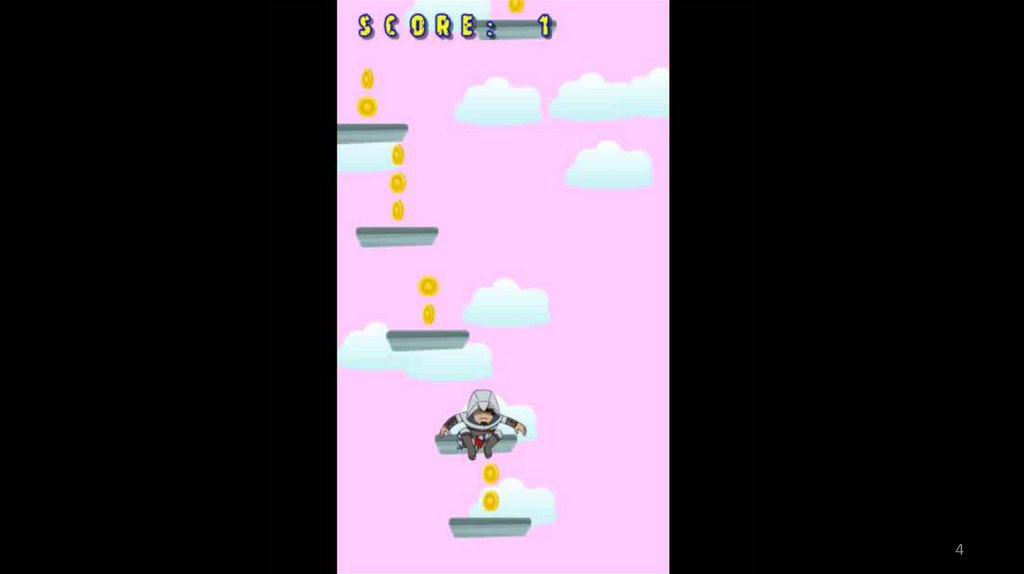



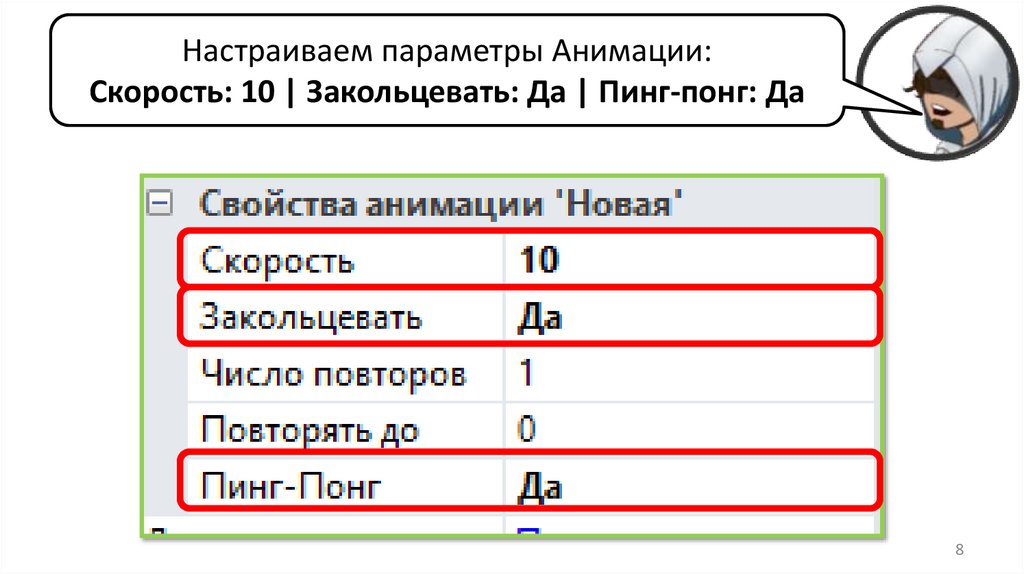
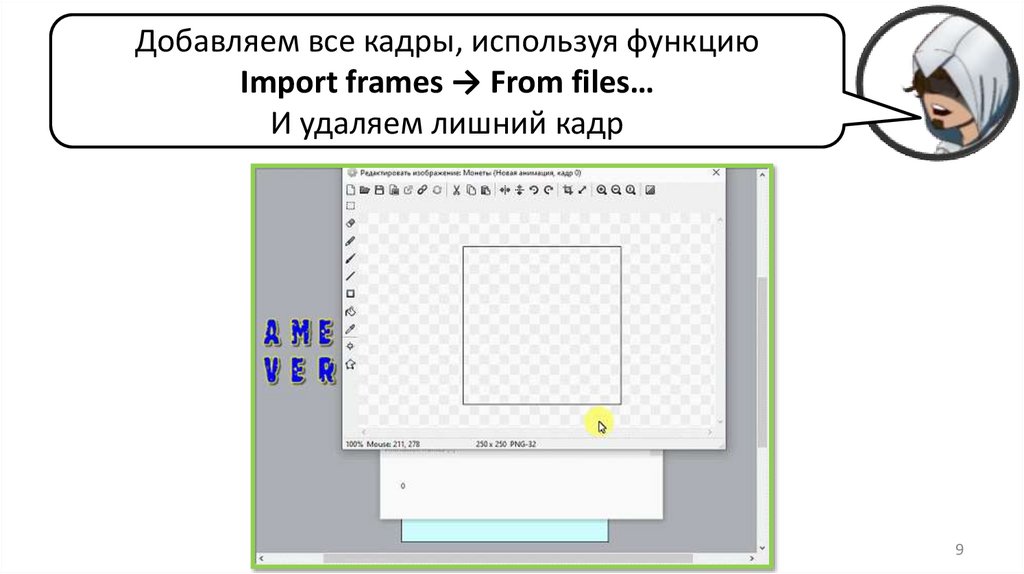
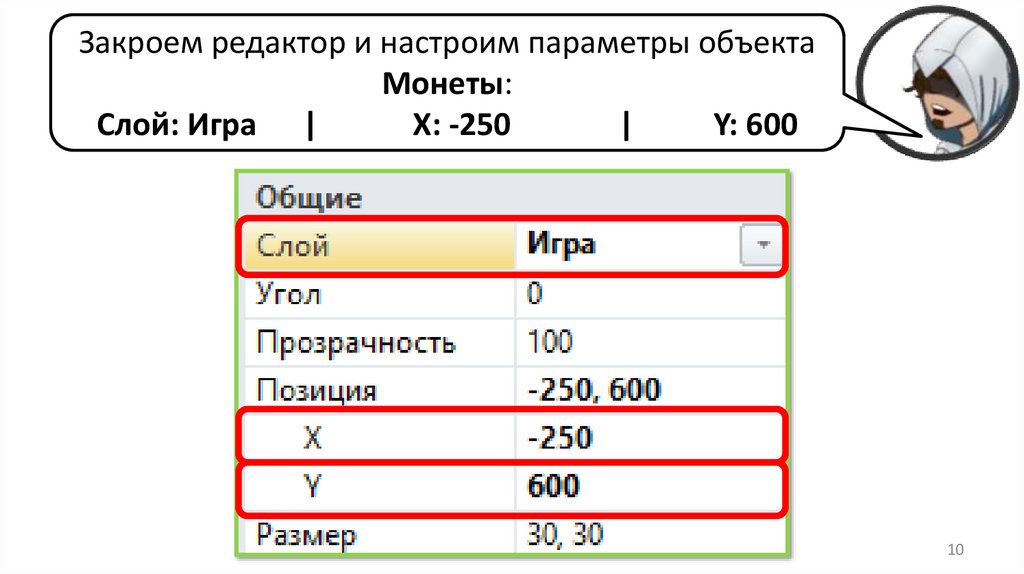
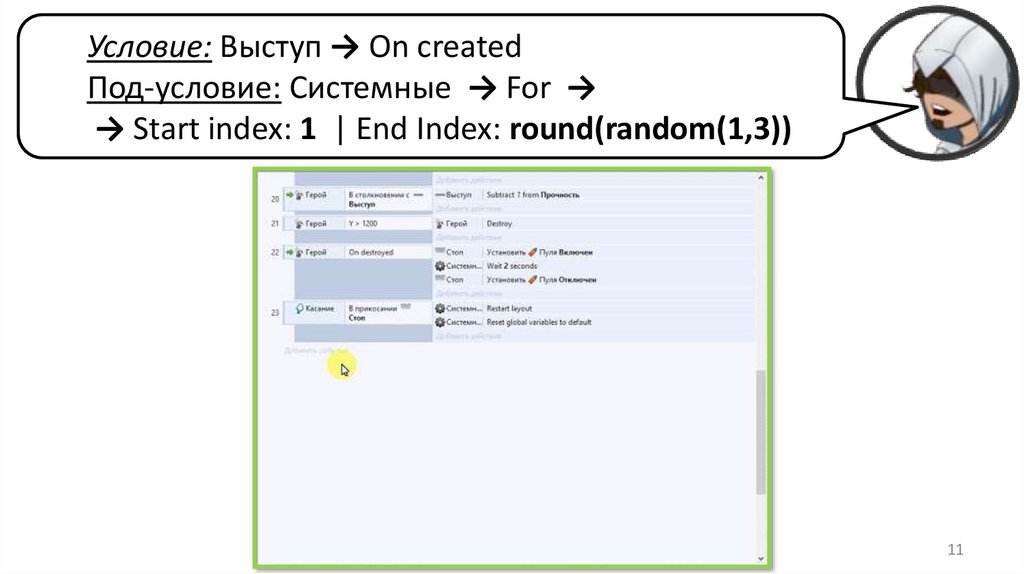




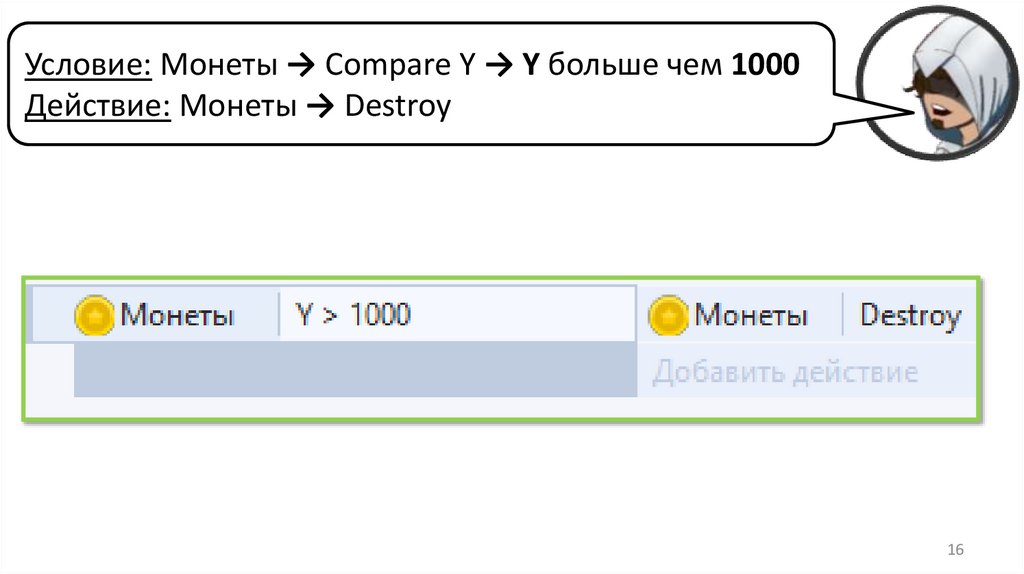


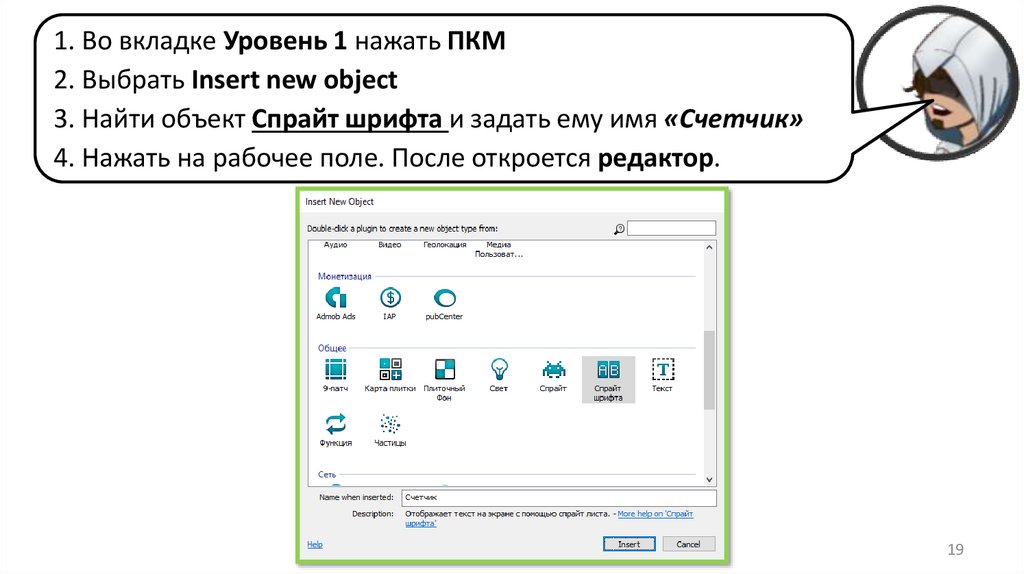

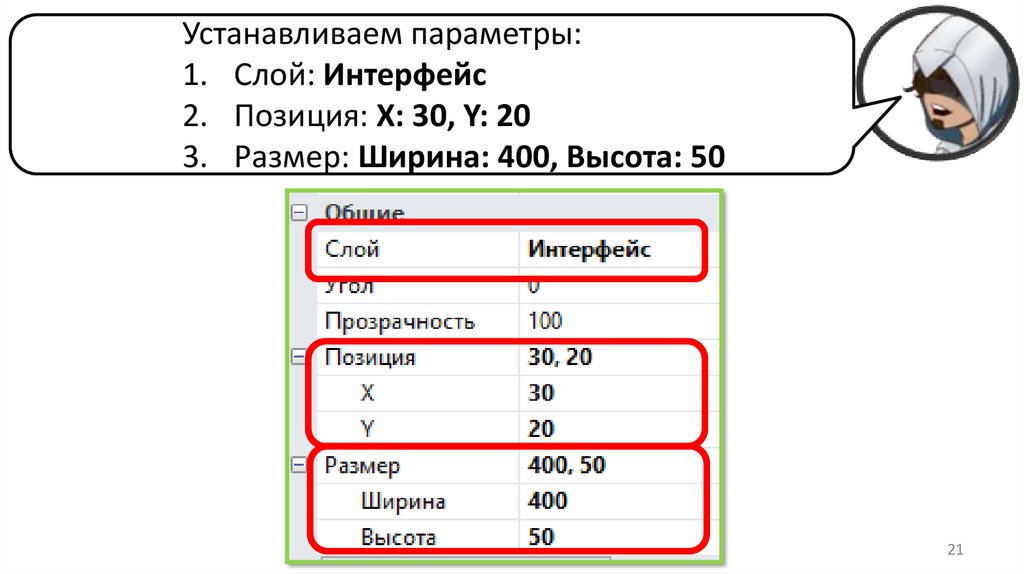
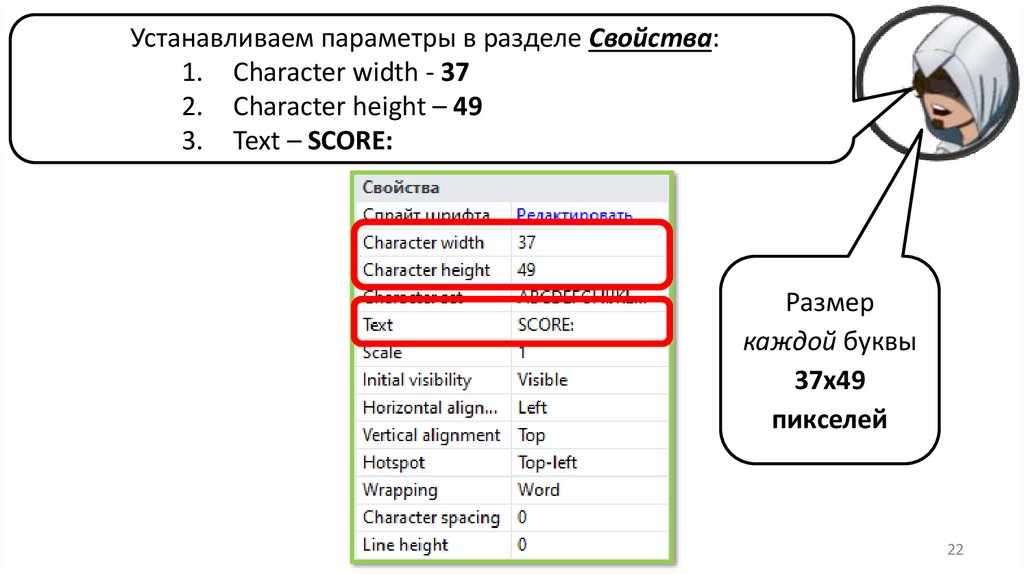
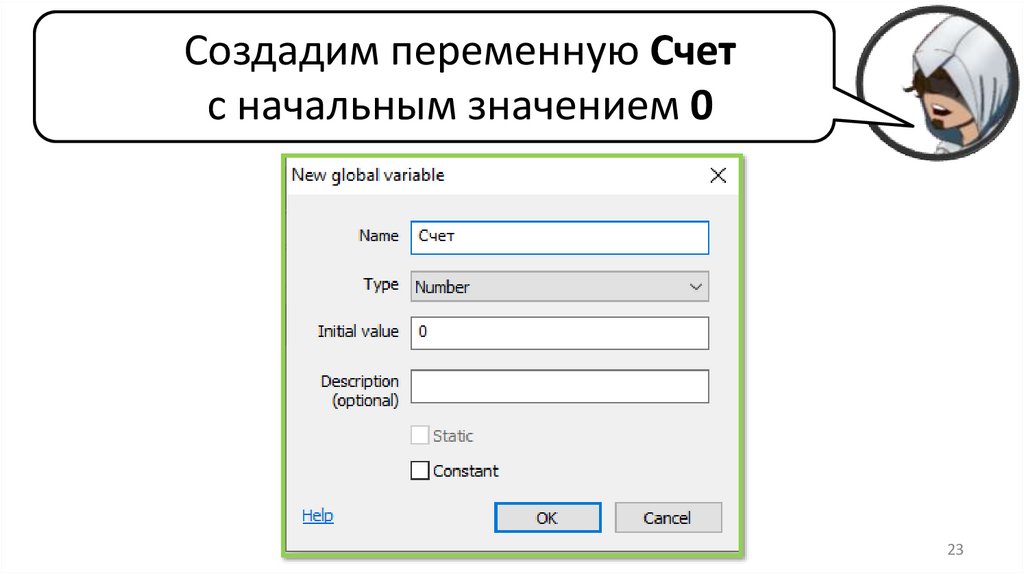
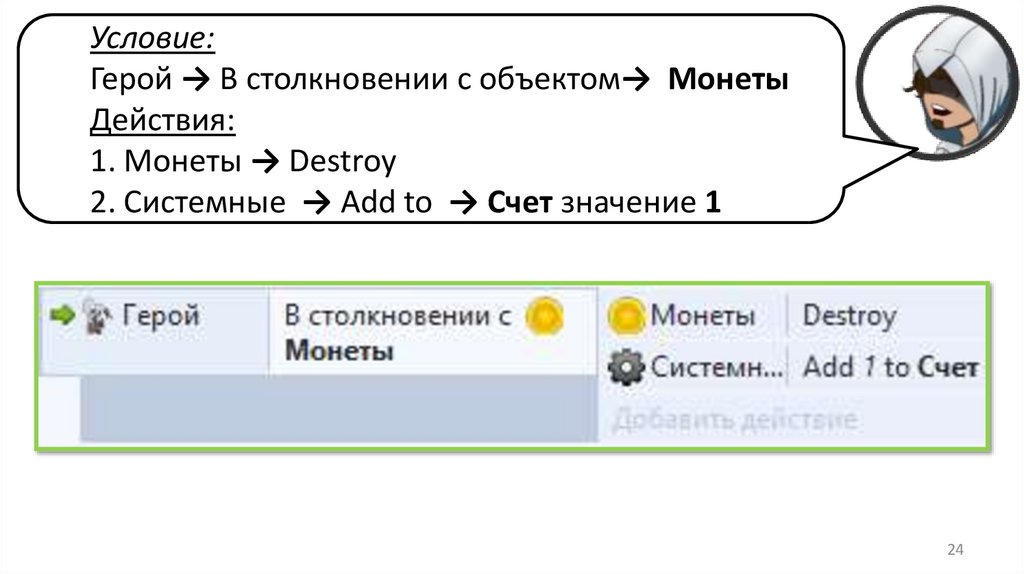
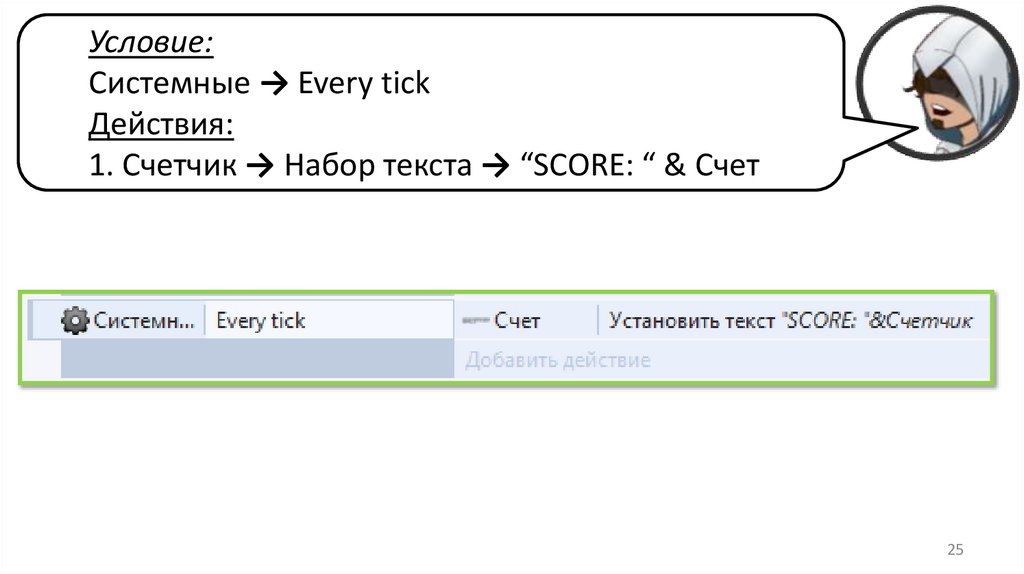









 Программирование
Программирование Электроника
Электроника